Подключение и настройка экрана
Подключение экрана
Важное предупреждение по технике безопасности
- При подключении TFT или HDMI экрана с помощью FPC-кабеля, обязательно отключите питание, чтобы избежать повреждения экрана
- При подключении TFT-экрана внимательно проверьте направление вставки FPC-кабеля, чтобы не повредить устройство из-за неправильного подключения
- Подключение TFT-V2 экрана
- Подключение HDMI
- Подключение UART-экрана
Подключение TFT-V2 экрана
подсказывать
Важные примечания по подключению и настройке TFT-экрана
- Выбор кабеля: в комплекте поставляются два FPC-кабеля:
14P (узкий кабель)и16P (широкий кабель). Для FLY-Pi V3 необходимо использовать широкий кабель 16P. - Переключение режима сенсорного экрана: в зависимости от типа экрана правильно установите переключатель на задней панели:
- При использовании резистивного экрана установите в положение
Resi. - При использовании емкостного экрана установите в положение
Cap. - Неправильная настройка приведет к неработоспособности сенсорного экрана.
- Схема подключения TFT-экрана FLY-Pi V3

Подключение UART-экрана
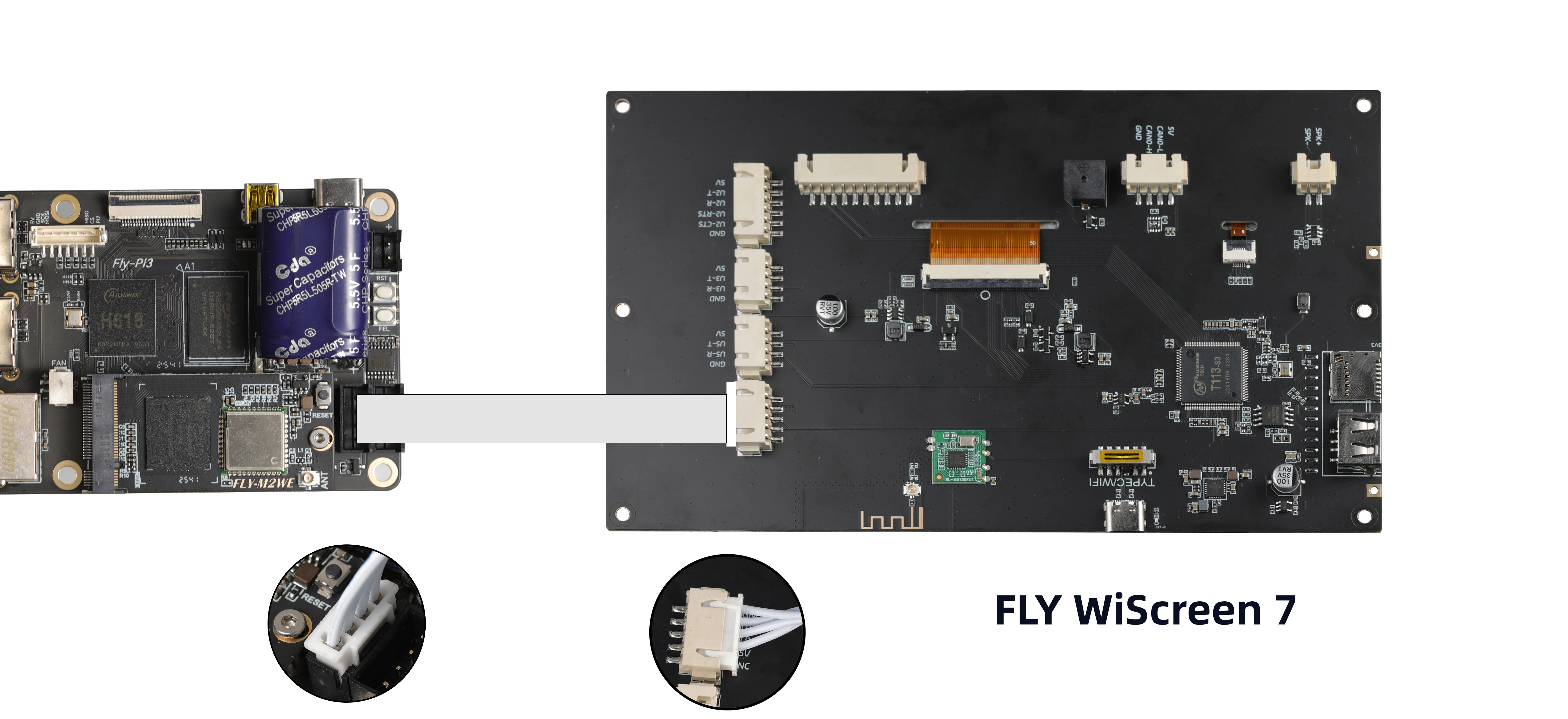
Настройка экрана
- Система FLYOS-FAST
Настройка экрана в системе FLYOS-FAST
- Откройте в браузере IP-адрес устройства, например:
http://192.168.6.110/
В интерфейсе 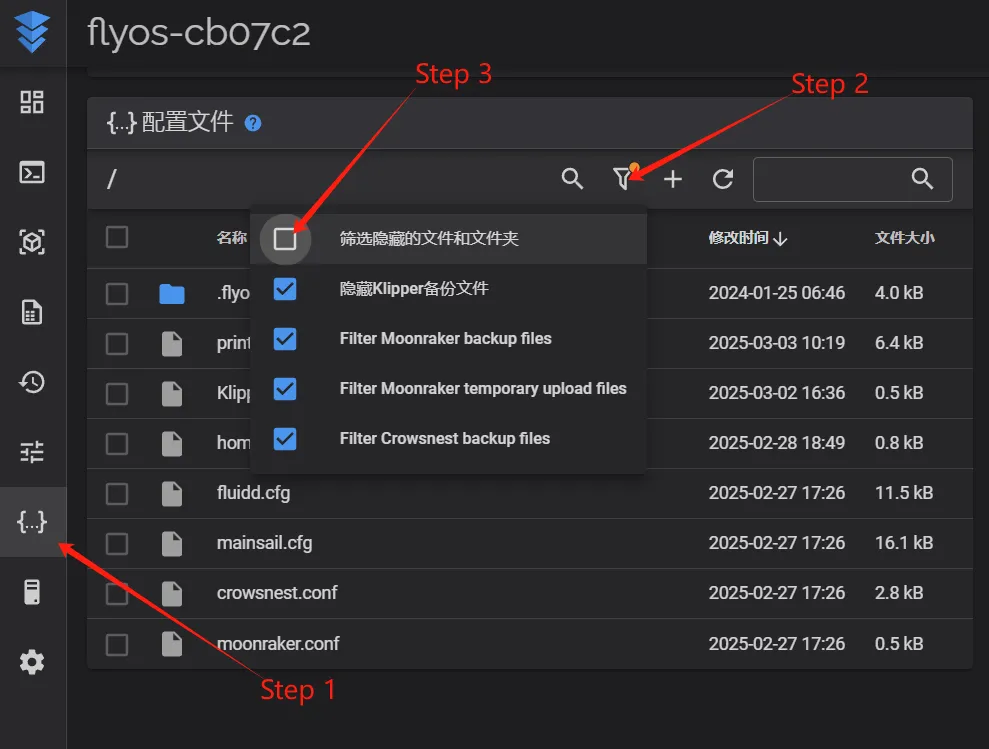 | В интерфейсе 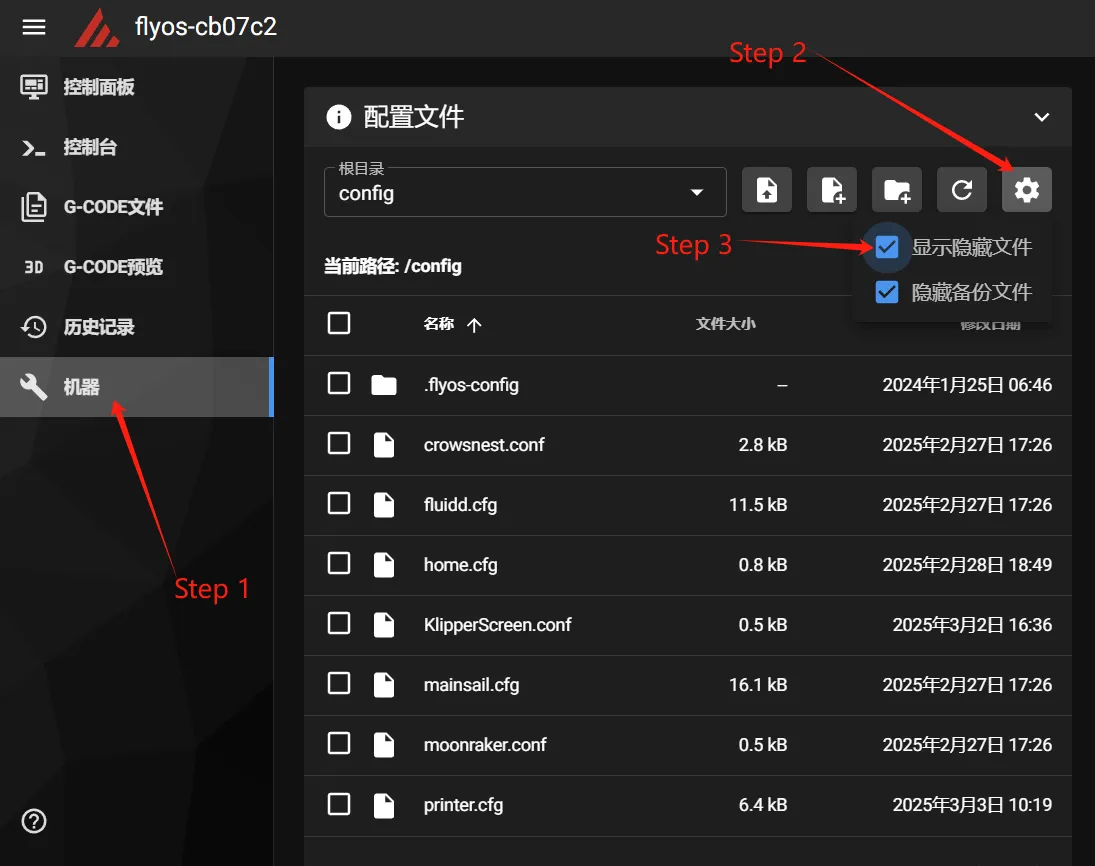 |
- Перейдите в отображаемую папку
.flyos-configи найдите файл конфигурацииsys-config.conf
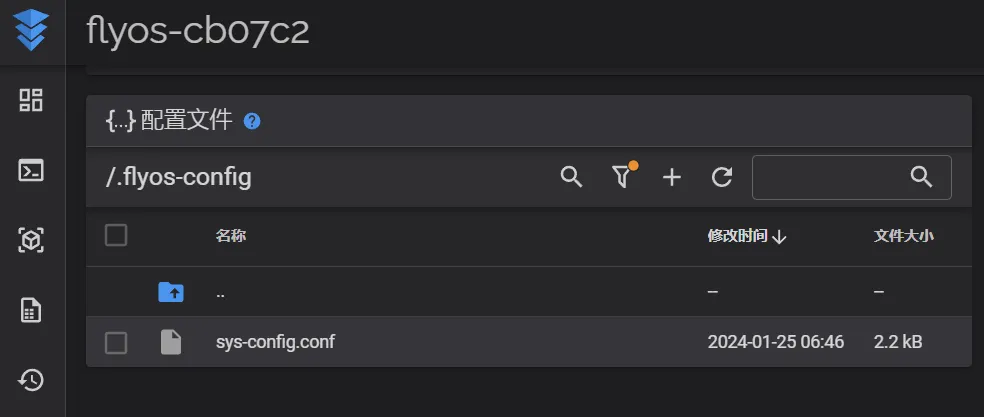
- Отредактируйте файл
sys-config.confи выберите соответствующий способ настройки в зависимости от типа экрана:
- Настройка резистивного TFT-экрана
- Настройка емкостного TFT-экрана
- Настройка HDMI-экрана
- Настройка UART-экрана
- В строке
screen=замените значение наfly-tft-v2-r - В строке
klipper_screen=0замените наklipper_screen=1 - Ниже приведен пример правильной настройки
screen=fly-tft-v2-r
- Также необходимо изменить
klipper_screen=1
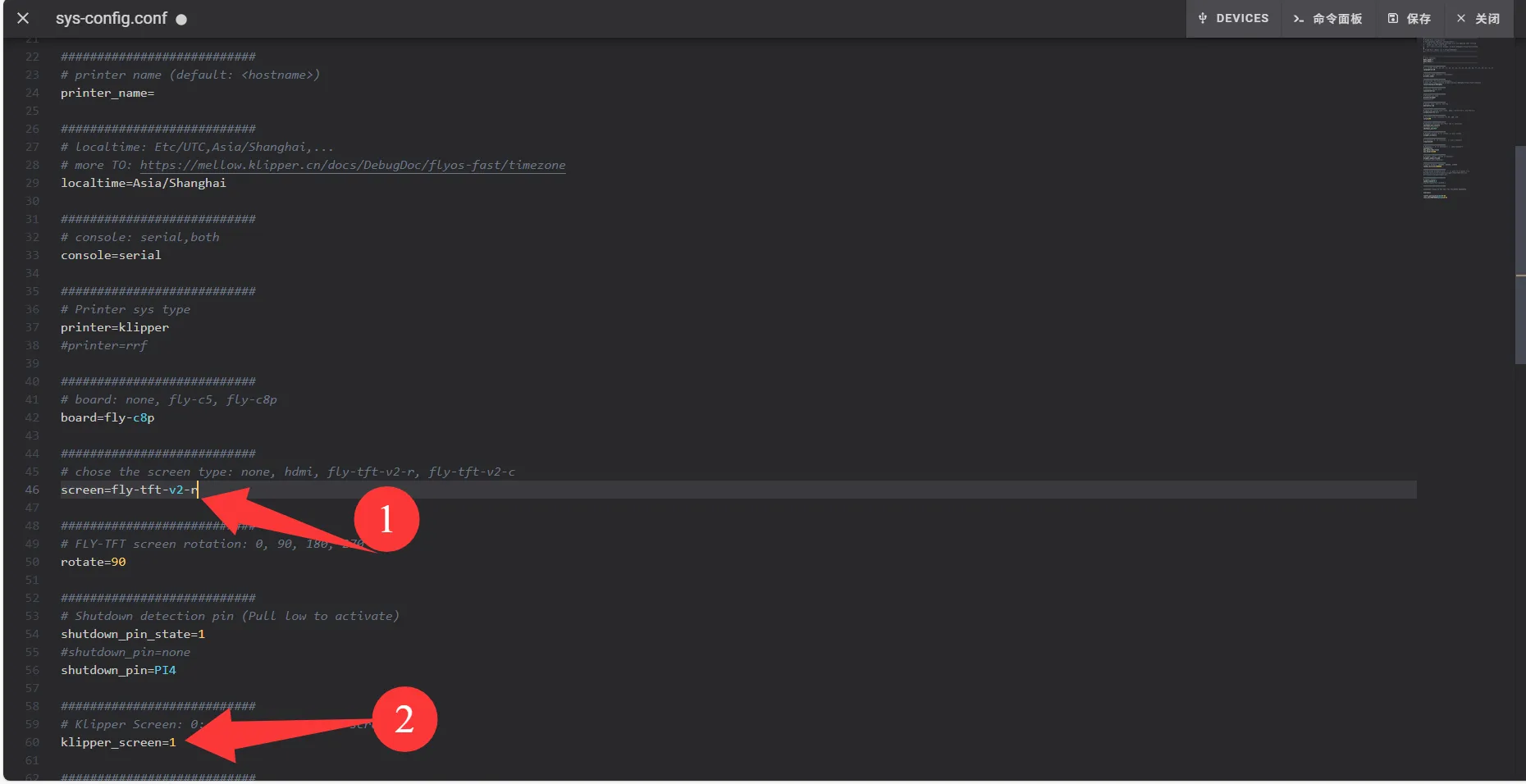
- В строке
screen=замените значение наfly-tft-v2-c - В строке
klipper_screen=0замените наklipper_screen=1 - Ниже приведен пример правильной настройки
screen=fly-tft-v2-c
- Также необходимо изменить
klipper_screen=1
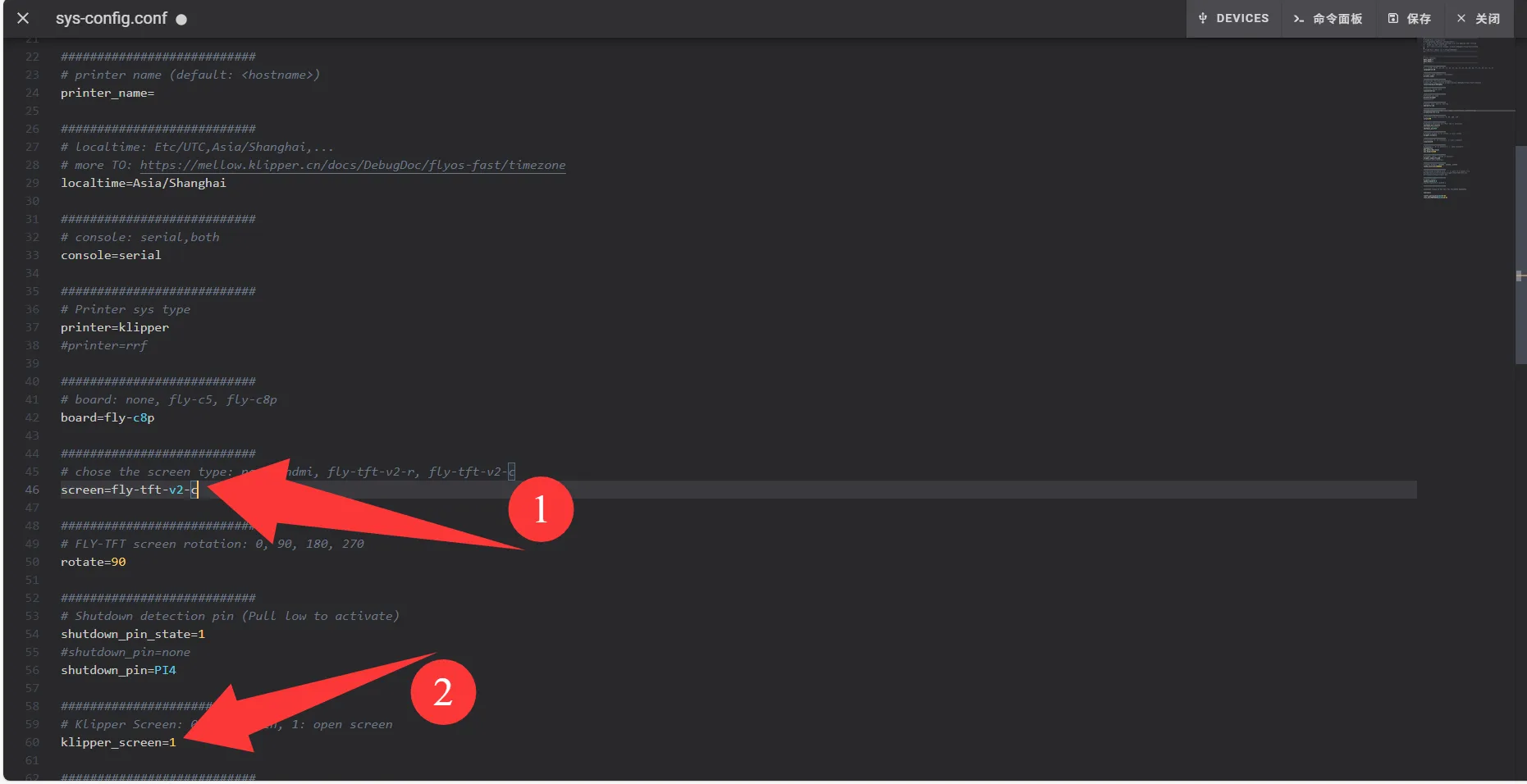
- В строке
screen=замените значение наhdmi - В строке
klipper_screen=0замените наklipper_screen=1 - Ниже приведен пример правильной настройки
screen=hdmi
- Также необходимо изменить
klipper_screen=1
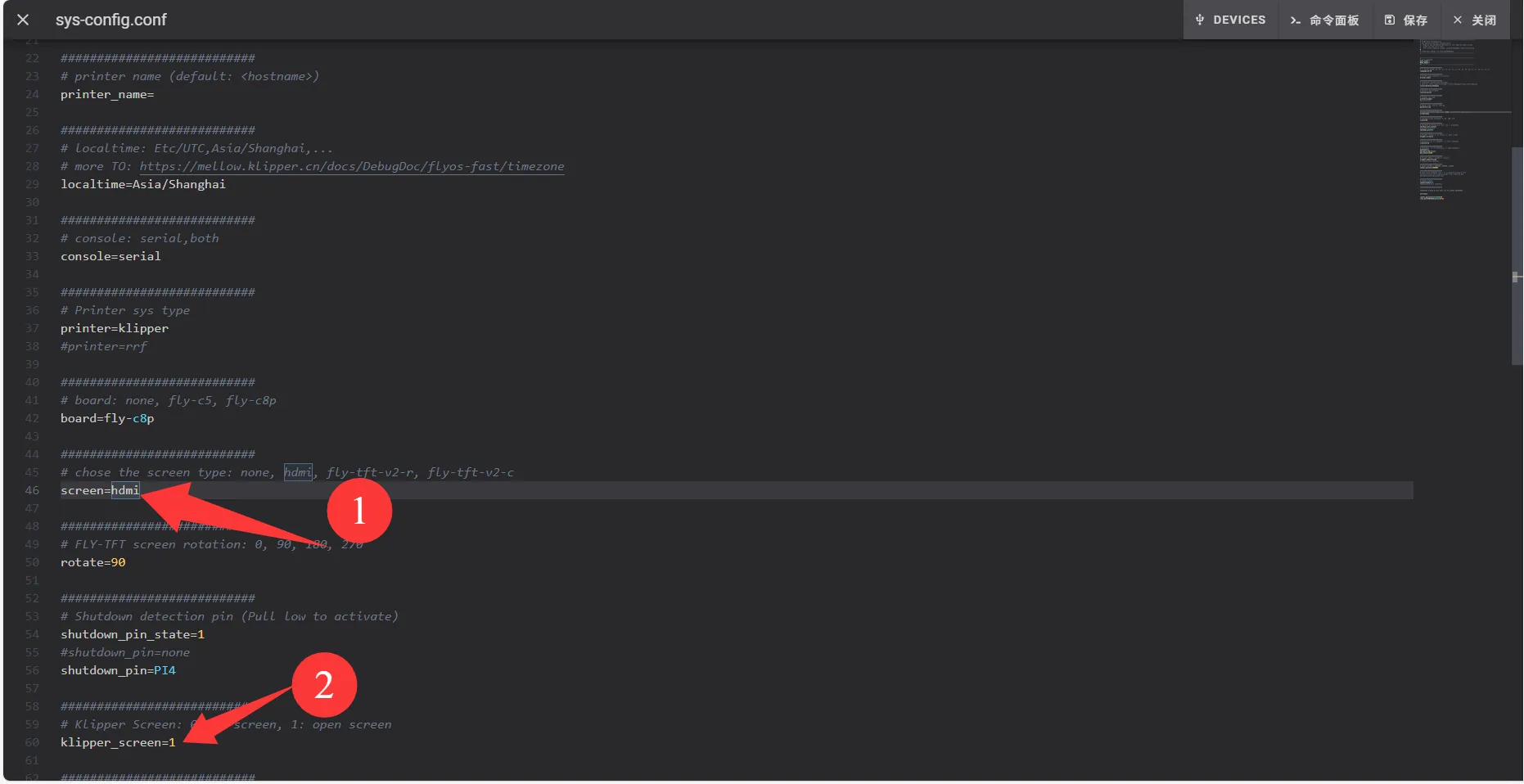
- В строке
moon2uartзамените0на1 - Ниже приведен пример правильной настройки
moon2uart=1
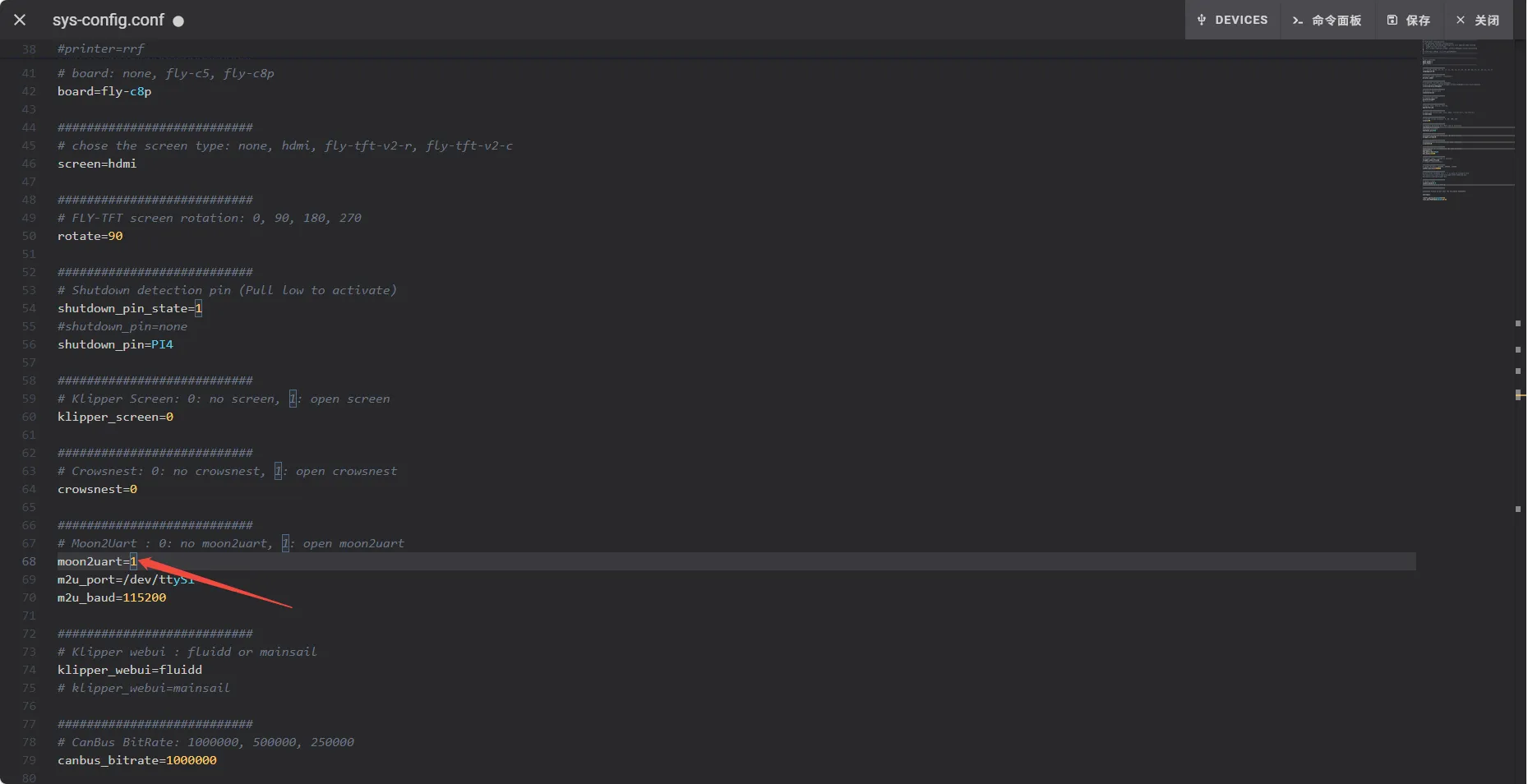
- После внесения изменений сохраните файл и перезагрузите систему для применения настроек
Loading...

